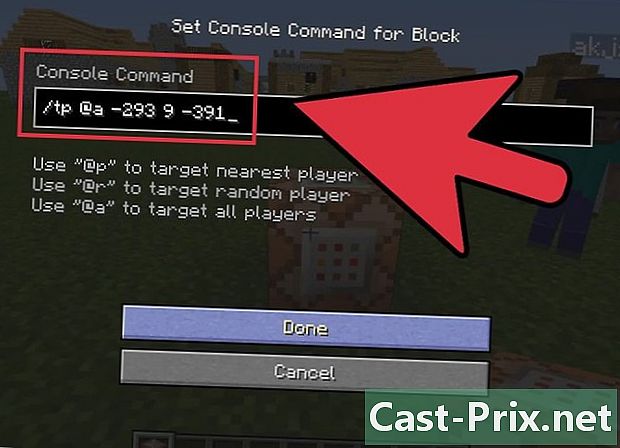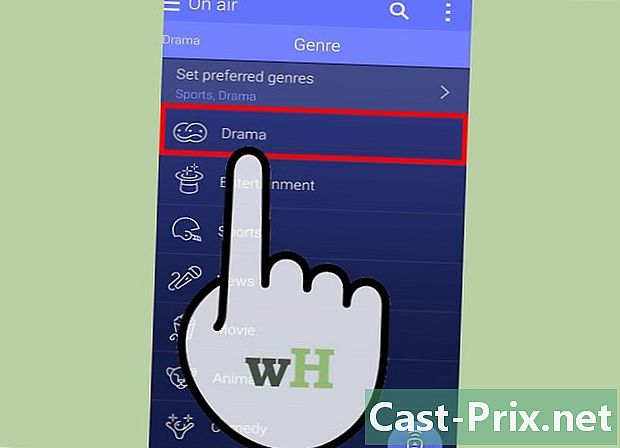Як видалити файли cookie та очистити кеш браузера
Автор:
Randy Alexander
Дата Створення:
25 Квітень 2021
Дата Оновлення:
1 Липня 2024

Зміст
- етапи
- Спосіб 1 Використання Google Chrome
- Спосіб 2 Використання Mozilla Firefox
- Спосіб 3 Використання Safari
- Спосіб 4 Використання iOS
- Спосіб 5 Використання Android
Кеш та файли cookie полегшують навігацію, оскільки вони визначають, які паролі запам'ятати та які сайти відображаються в адресному рядку. Однак вони можуть спричинити серйозні проблеми із безпекою (і трохи уповільнити ваш веб-переглядач), якщо ви їх збережете. На щастя, всі основні Інтернет-браузери, навіть ті, що знаходяться на iOS та Android, пропонують можливість видаляти кеш-пам'ять та файли cookie.
етапи
Спосіб 1 Використання Google Chrome
-

Відкрийте Google Chrome. Якщо ви звичайний користувач Chrome, ви, напевно, вже помітили, що він часом сповільнюється. На щастя, видалення файлів cookie та кешу вирішить цю проблему. -

Клацніть на 3 вертикальних точки вгорі праворуч. Ця кнопка відкриває спадне меню.- У мобільному додатку це кнопка Plus.
-

Наведіть курсор на розділ Більше інструментів. Ви побачите ще одне спливаюче меню з додатковими опціями для видалення навігаційних даних.- У мобільній версії Chrome натисніть історичний.
-

Натисніть на Очистити дані перегляду. Ви перейдете на сторінку історії, де ви можете видалити свої дані перегляду.- Ви також можете утримувати клавішу Ctrl (або замовлення на Mac) + ⇧ Зсув і натисніть видалити.
-

Перевірте елементи, які потрібно видалити. Якщо ви не знаєте, які предмети вийняти, просто перевірте Зображення та кешовані файли і Файли cookie та інші дані про сайти та плагіни. -

Клацніть на спадному меню. Поруч із кнопкою Чіткі елементиВи можете вибрати вік елементів, які потрібно видалити. -

Виберіть інтервал часу. У вас буде вибір між різними варіантами:- менше однієї години
- останні 24 години
- з минулого тижня
- останні 4 тижні
- всі
- вибрати всі якщо ви хочете видалити всі свої навігаційні дані
-

Натисніть на Очистити дані перегляду. Дані навігації, записані протягом обраного інтервалу часу, будуть видалені з історії браузера!
Спосіб 2 Використання Mozilla Firefox
-

Відкрийте Mozilla Firefox. Регулярне використання Firefox сприяє накопиченню кешованих сторінок, зображень та файлів cookie. Видалення цих елементів скине пам'ять браузера та покращить його ефективність. -

Натисніть кнопку меню. Кнопка меню знаходиться в правій верхній частині браузера і має вигляд 3 горизонтальних рядків. Клацніть на ньому, щоб відкрити спадне меню. -

Виберіть варіант передовий. Цей параметр знаходиться в меню зліва від браузера. -

Натисніть на вкладку мережу. Ця вкладка знаходиться посередині панелі інструментів, під заголовком передовий . -

вибрати Порожні зараз. Ця опція розташована в правій частині екрана і дозволяє спорожнити кеш! -

Поверніться до меню Firefox. Це 3 горизонтальні лінії у верхньому правому куті браузера. -

Натисніть на історичний. Потім виберіть Очистити недавню історію щоб видалити всі файли cookie, збережені Firefox. -

Виберіть інтервал часу. Цей параметр розташований поруч із Інтервал стерти на сторінці Очистити недавню історію, вибирати всі для кращих результатів. -

Поставте прапорець печиво. Ця опція дозволяє видалити всі файли cookie зі свого браузера, але ви також можете перевірити інші наявні варіанти.- Історія перегляду та завантаження.
- Історія форм та пошуків.
- Активні з'єднання (Поставте цей прапорець, якщо ви використовуєте спільний комп'ютер).
- Налаштування сайту.
- В якості запобіжних заходів ви також можете перевірити обкладинкатому що можливо, що початкового придушення недостатньо.
-

Натисніть на Стерти зараз. Усі файли cookie та вміст кешу, збережені у вашому браузері, будуть видалені!
Спосіб 3 Використання Safari
-

Відкрийте Safari. У Safari відсутнє відстеження на платформах Windows, але він регулярно оновлюється на Mac, щоб оптимізувати його ефективність. Видалення файлів cookie та кешу допоможе зробити це швидше. -

Виберіть меню сафарі. Меню сафарі знаходиться в лівій верхній частині екрана і відкриває спадне меню. -

Натисніть на переваги. Ця опція відкриває вікно, де ви можете змінити налаштування конфіденційності. -

Виберіть лонглет конфіденційність. Ця вкладка знаходиться у верхній частині вікна переваги і дозволяє видалити кеш і файли cookie, збережені браузером. -

Натисніть на Видалити всі дані з веб-сайтів. Safari попросить вас підтвердити видалення цих даних. -

вибрати видалити. Файли cookie та кешовані сайти буде видалено. Якщо ви вперше видалите ці елементи, ви помітите покращення в роботі браузера!- Вам потрібно буде закрити і перезапустити Safari, щоб врахувати внесені вами зміни.
Спосіб 4 Використання iOS
-

Відкрийте Safari. Цей метод не працюватиме, якщо ви використовуєте інший браузер на своєму пристрої iOS. -

Натисніть значок у формі книги. Цей значок знаходиться внизу сторінки і відкриває останній розділ меню закладки що ви відкрили. -

вибрати закладки у верхньому лівому куті екрана. Пропустіть цей крок, якщо ви вже перебуваєте на сторінці закладки. -

Натисніть вкладку історичний. Ви перейдете на історичну сторінку навігації. -

вибрати видалити. Потім вам запропонують вибрати часовий інтервал:- остання година
- сьогодні
- вчора і сьогодні
- всю історію (для найкращих результатів виберіть цю опцію)
-

Торкніться вибраного інтервалу часу. Файли cookie та кешовані веб-сайти вашого пристрою iOS будуть видалені!- Закрийте і перезапустіть Safari для найкращих результатів.
Спосіб 5 Використання Android
-

Відкрийте браузер за замовчуванням на своєму Android. Цей метод може не працювати, якщо ви використовуєте інший браузер, окрім вбудованого браузера за замовчуванням. -

Натисніть кнопку меню. У вашому браузері відкриється меню. -

вибрати настройки. Цей параметр має бути внизу меню, яке щойно відкрилося. -

Натисніть Очистити все. Цей параметр знаходиться внизу меню настройки під заголовком конфіденційність, Торкніться, щоб очистити кеш і файли cookie, збережені на вашому пристрої.- Якщо ви хочете очистити кеш-пам'ять (не торкаючись файлів cookie), натисніть Очистити кеш.
-

вибрати добре. Кеш та файли cookie вашого браузера будуть видалені!- Для найкращих результатів закрийте та перезапустіть веб-переглядач після видалення цих елементів.